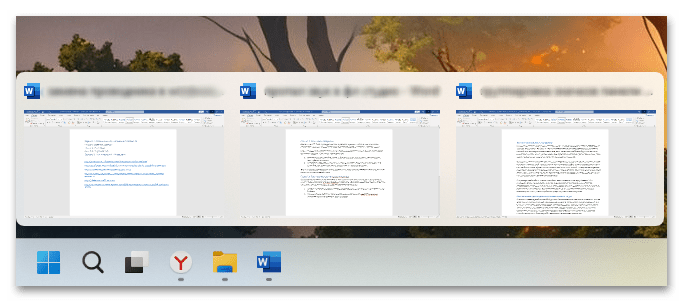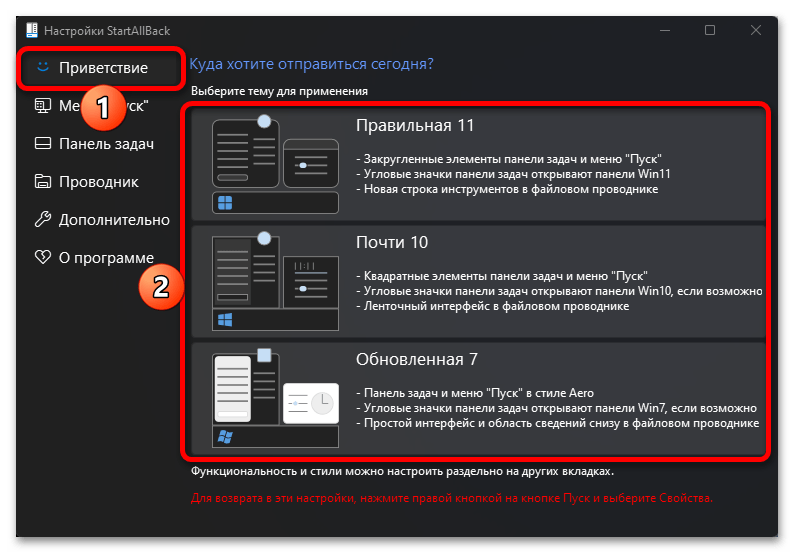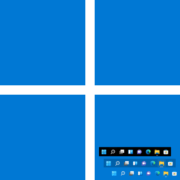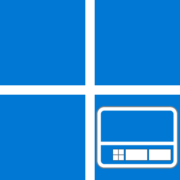Что это за функция
Группировка значков панели задач знакома и пользователям предыдущих выпусков операционной системы, в частности Windows 10. Функция предназначена для оптимизации пространства на рабочей панели, которое весьма ограничено даже на мониторах с большой диагональю. Ведь если есть закрепленные ярлыки, открыто несколько окон с документами, а еще браузер или несколько других приложений, тогда значки сжимаются настолько, что перестают быть информативными.
Группировка значков помогает избежать описанного выше неудобства, но при этом может создавать для некоторых пользователей другую трудность – сначала понадобится нажать на значок многооконного софта, затем из появившегося списка окон выбрать нужное. Кроме того, для некоторых окон не наблюдается подписей, что еще более затрудняет навигацию. Также в Windows 11 нет возможности визуально определить, к какому типу относится тот или иной значок (групповой или одиночный) до тех пор, пока не навести на него курсор мыши или не щелкнуть по нему ЛКМ.
В первом релизе Windows 11 были «лазейки», доставшиеся от предыдущей ОС, с помощью которых можно было отключить группировку значков панели задач. Для этого требовалось вручную изменить некоторые параметры в «Редакторе реестра», а владельцы редакций Pro или Enterprise могли воспользоваться и «Редактором локальной групповой политики», но впоследствии разработчик прикрыл доступ к таким хитростям.
Отключение группировки значков панели задач
В отличие от предыдущей ОС («десятки»), группировка значков панели задач в Win 11 мало того, что включена по умолчанию, так еще и не получится внести какие-либо изменения, в том числе и выбрать размер. Если в Windows 10 для этого предусматривалась соответствующая настройка в штатных «Параметрах», а также отключить группировку можно было через реестр, то в Windows 11, как уже говорилось, такая возможность недоступна. В этом случае придется воспользоваться решениями от сторонних разработчиков, о чем более подробно мы писали в отдельном руководстве.
Подробнее: Отключение группировки значков панели задач в Windows 11
Можете ознакомиться с нашим материалом со способами настройки самой панели задач. Это поможет упростить навигацию в системе и оптимизировать свободное пространство на рабочей панели.
Подробнее: Настройка панели задач в Windows 11
 lumpics.ru
lumpics.ru